چگونه درایورهای گرافیکی NVIDIA خود را آپدیت کنیم ؟

NVIDIA یکی از محبوب ترین چیپست های گرافیکی موجود در بازار است. با این حال ، برای استفاده بیشتر از چیپ ست ، باید اطمینان حاصل کنید که درایورهای گرافیک NVIDIA را آپدیت کرده اید . آخرین به روزرسانی ها معمولاً رفع اشکال و همچنین ویژگی های جدید برای بهینه سازی عملکرد کارت گرافیک را به همراه دارند. علاوه بر این ، بروز داشتن درایورهای گرافیکی NVIDIA همچنین سازگاری آن را با جدیدترین لوازم جانبی شما تضمین می کند. در اینجا ما چند روش برای آپدیت درایورهای گرافیکی NVIDIA را به شما نشان می دهیم.
قبل از شروع
دانستن شماره مدل کارت گرافیک NVIDIA نصب شده روی دسک تاپ یا لپ تاپ بسیار مهم است. برای اطلاع از شماره مدل ، باید یک کادر محاوره ای Run را باز کنید ، dxdiag را تایپ کنید و Enter را بزنید.
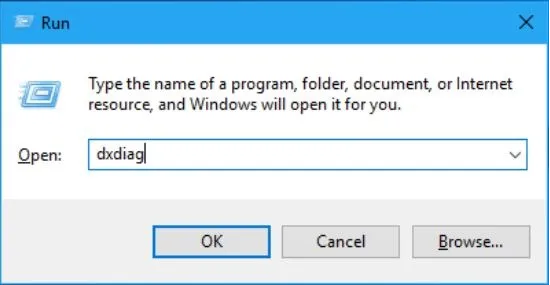
ابزار “DirectX Diagnostic Tool” باز می شود. باید به زبانه “Display 2” بروید. در اینجا می توانید تمام اطلاعات مربوط به درایور گرافیک نصب شده روی رایانه خود را پیدا کنید. توجه داشته باشید که برگه “Display 1” ممکن است جزئیات درایور گرافیک Intel کم مصرف یا یکپارچه را به شما نشان دهد.

اکنون که از جزئیات مربوط به درایور گرافیک NVIDIA نصب شده روی رایانه خود مطلع شدید ، اجازه دهید روشهایی را که می توانید برای به روز نگه داشتن آنها استفاده کنید بررسی کنیم.
آپدیت درایورهای گرافیکی NVIDIA به صورت دستی
این فرایند کمی طولانی است. اگر می خواهید درایورهای گرافیکی NVIDIA را به صورت دستی به روز کنید ، باید به وب سایت رسمی آنها مراجعه کرده و درایورهای اخیر را دانلود کنید.
۱. به صفحه دانلود درایور NVIDIA GeForce بروید . با باز کردن وب سایت ، دو گزینه پیدا خواهید کرد: Automatic Driver Updates و Manual Driver Search. شما باید تمرکز خود را به گزینه دوم برای این روش تغییر دهید.
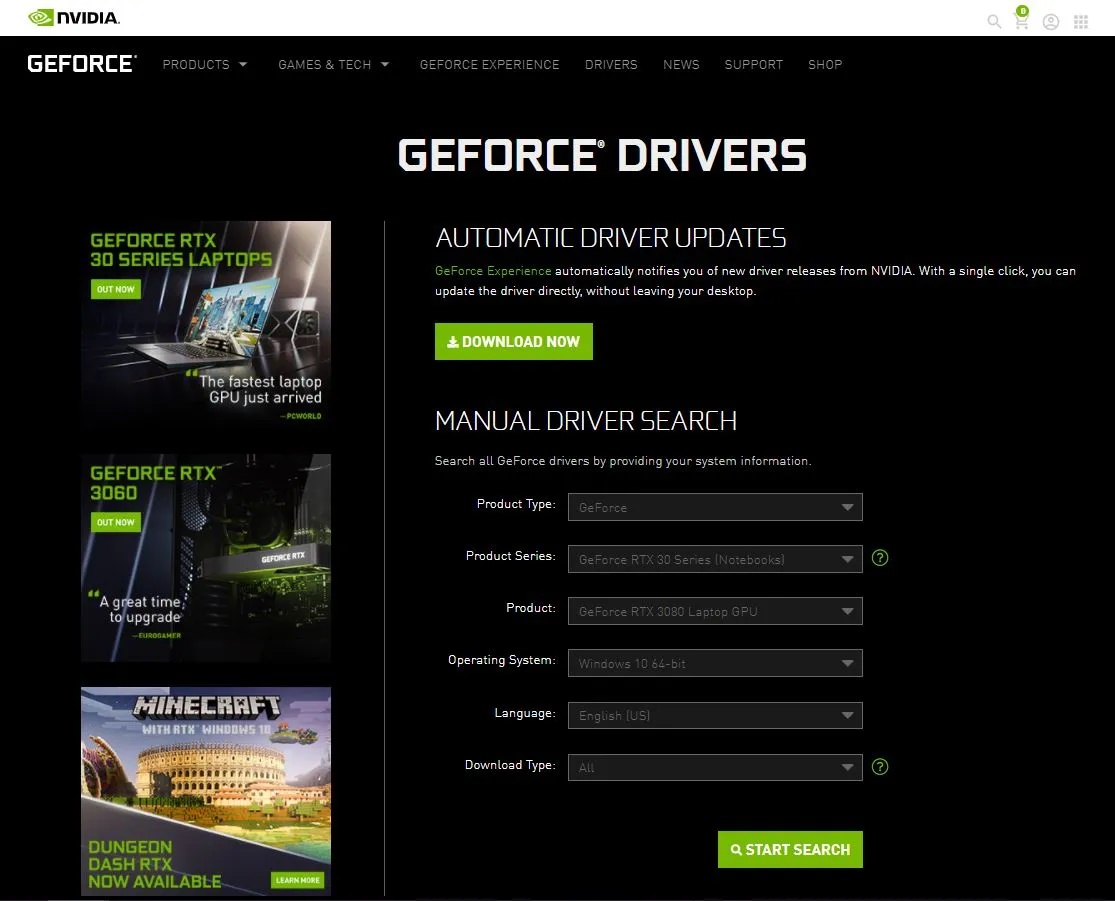
۲. با وارد کردن تمام جزئیات درخواست شده در مورد درایور NVIDIA نصب شده بر روی کامپیوتر خود ، به طور دستی جستجو درایور را انجام دهید. در صورتی که درایورهای کارت گرافیک NVIDIA خود را پیدا نکردید ، می توانید اینجا را کلیک کنید ، که برای هر کارت گرافیک درایورها را نمایش می دهد.
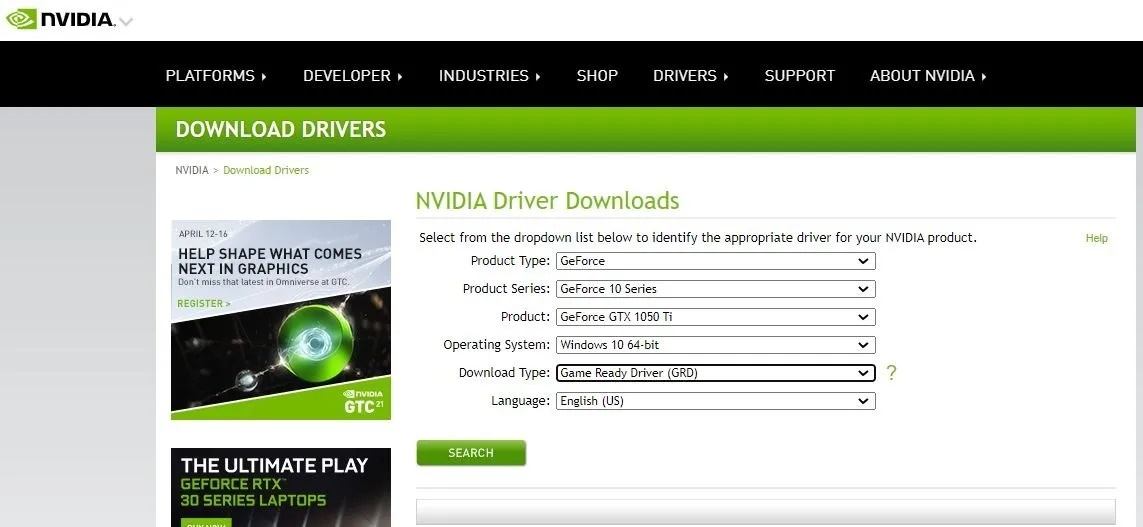
نتایج جدیدترین و بهترین درایورهای موجود برای چیپ ست گرافیکی NVIDIA را که بر روی کامپیوتر شما نصب شده است ، به شما نشان می دهد. برای عملکرد بهینه گرافیک NVIDIA ، دکمه Download را بزنید و آن را روی رایانه خود نصب کنید. درباره بخش به روزرسانی می توانید در بخش “Highlight Release” در زیر اطلاعات کسب کنید.
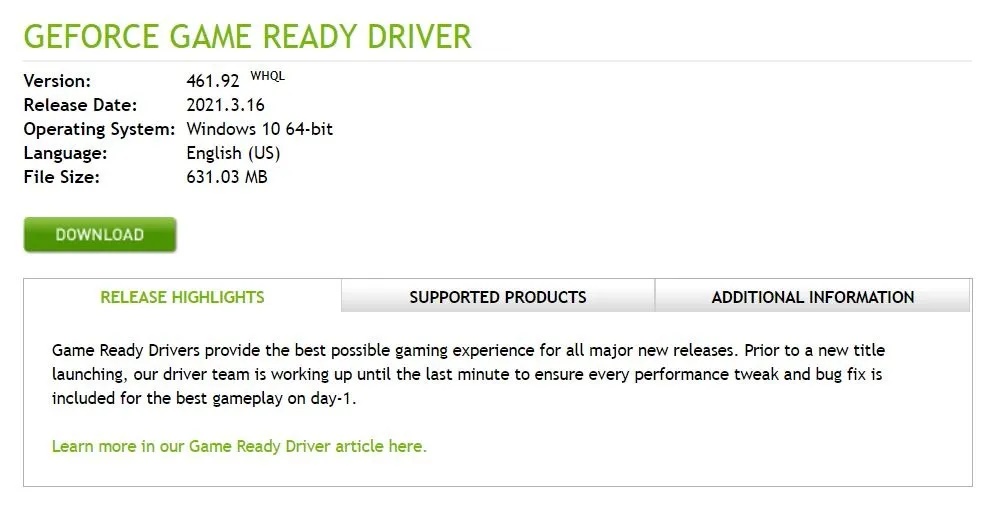
درایورهای NVIDIA را با استفاده از GeForce Experience به روز کنید
برای ساده کردن همه چیز ، NVIDIA دارای یک نرم افزار GeForce Experience است که هدف آن تکمیل درایور NVIDIA شما است. این یک ابزار همه در یک است که به شما امکان ضبط ویدئو ، گرفتن عکس از صفحه ، پخش جریانی مستقیم و به روزرسانی درایورهای NVIDIA را می دهد.
با مراجعه به وب سایت از این لینک GeForce Experience را دانلود کنید . پس از نصب برنامه ، آن را راه اندازی کنید.
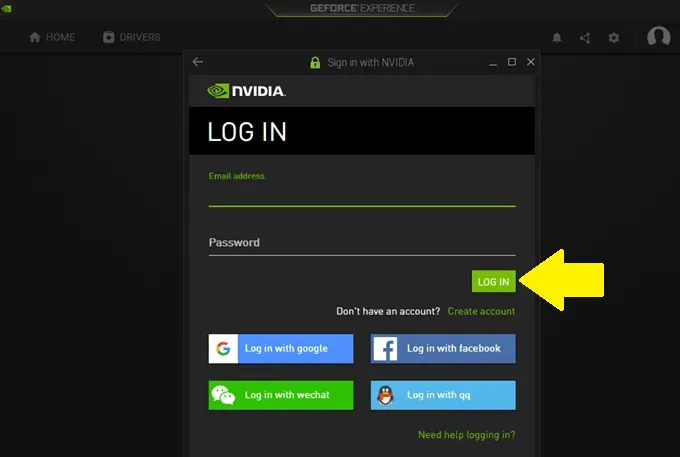
۲. برای ادامه کار از شما خواسته می شود وارد شوید یا ثبت نام کنید. چندین گزینه وجود دارد ، مانند ورود به سیستم با استفاده از Google ، Facebook ، WeChat یا QQ. پس از ورود به سیستم ، به برگه Drivers در داخل ابزار رفته و دکمه “CHECK FOR UPDATES” را بزنید. با این کار جدیدترین درایورهای گرافیکی NVIDIA روی رایانه شما نصب می شوند.
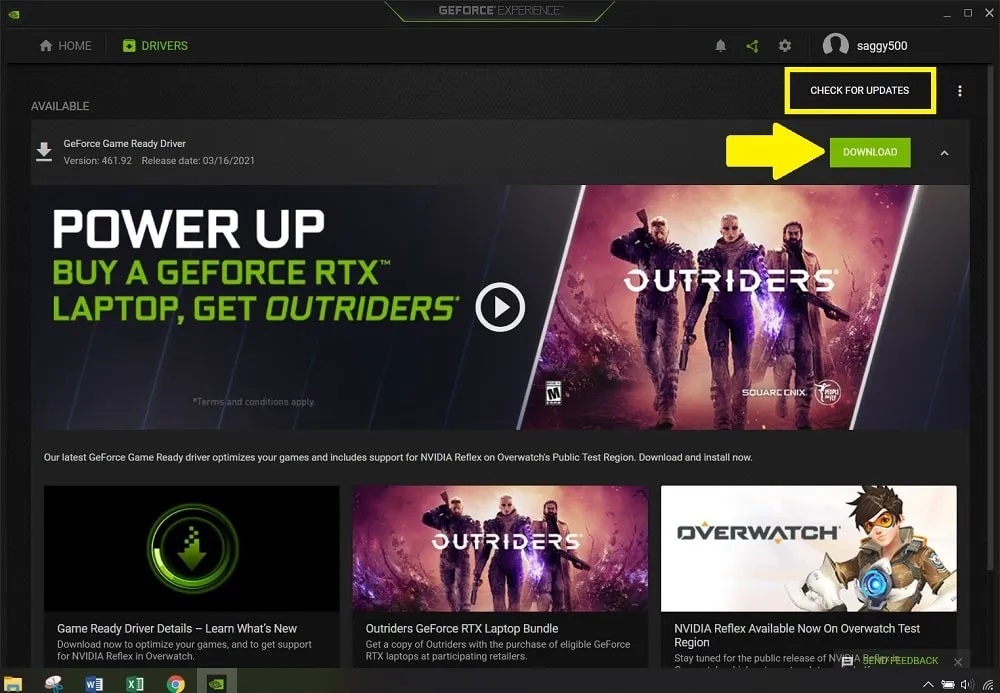
آپدیت درایورهای گرافیکی NVIDIA با استفاده از Windows Update
NVIDIA به روزرسانی های خود را با به روزرسانی های ویندوز ارائه می دهد ، بنابراین همیشه بهتر است که هر زمان که یک اعلان به روزرسانی جدید ظاهر می شود ، Windows PC خود را به روز کنید.
با رفتن به “Settings -> Update & Security -> Windows Update” می توانید به روزرسانی ویندوز را بررسی کنید.
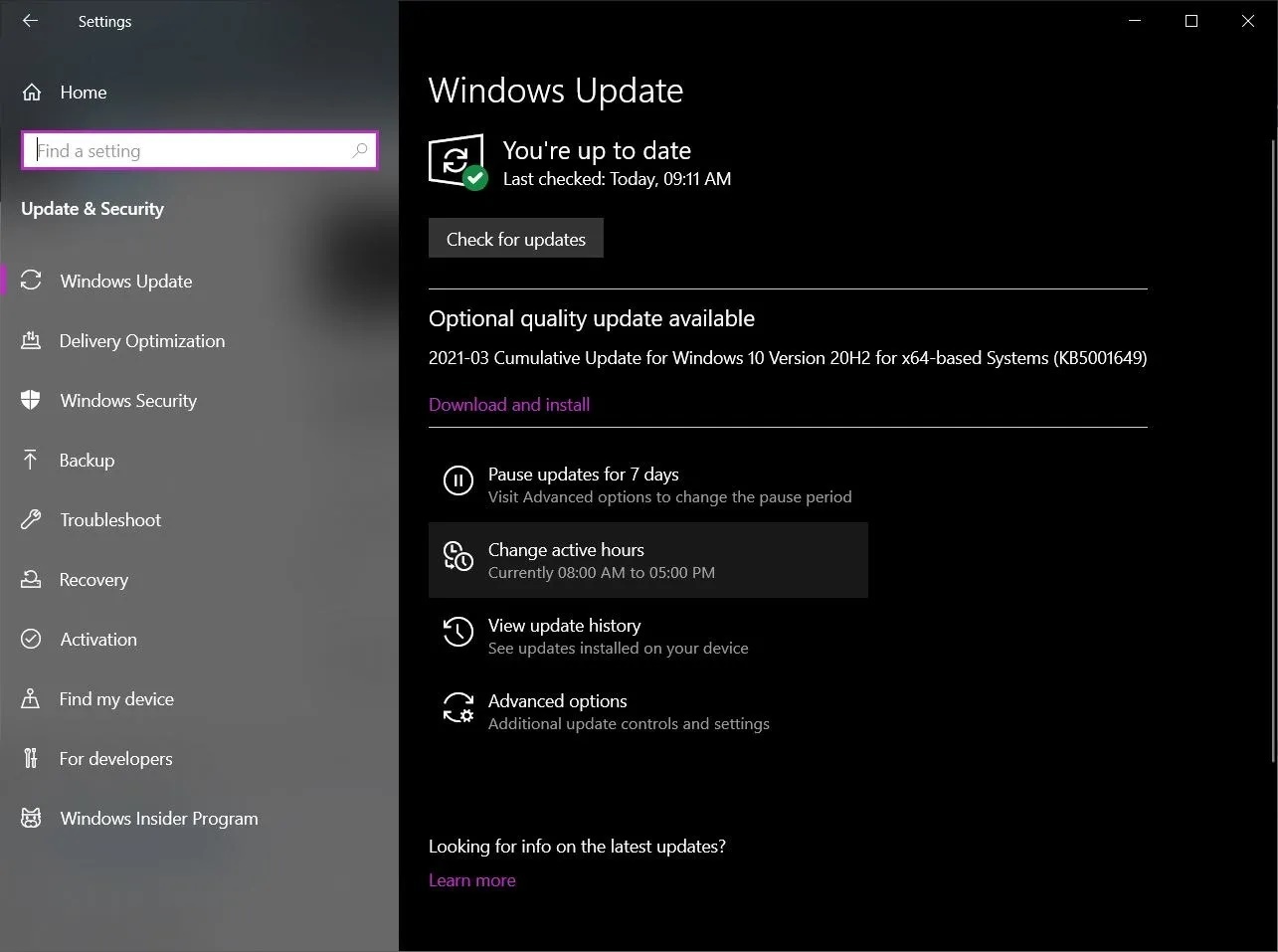
با استفاده از DDU (Display Driver Uninstaller) به روز کنید
DDU که مخفف Display Driver Uninstaller است. در اصل به شما کمک می کند تا درایورهای گرافیکی AMD (ATI) ، NVIDIA و Intel و درایور صوتی Realtek را از سیستم خود حذف کنید.

پرونده های باقیمانده ، مانند کلیدهای رجیستری ، پوشه ها ، پرونده ها و ذخیره درایور ، می توانند باعث مشکلات سازگاری ، کاهش عملکرد GPU و موارد دیگر شوند. بهتر است درایور گرافیک خود را با قالبی تمیز پاک سازی کنید.
با این حال ، قبل از استفاده از DDU ، مطمئن شوید که درایور کارت گرافیک NVIDIA خود را مطابق با پیکربندی GPU و سیستم عامل خود بارگیری کرده اید. پس از انجام این کار ، با کلیک روی اینجا DDU را بر روی رایانه دانلود کنید .
اگر از ویندوز ۱۰ استفاده می کنید ، رایانه خود را از اینترنت جدا کنید. این کار به منظور جلوگیری از دانلود خودکار درایورهای GPU توسط ویندوز انجام می شود.
DDU را استخراج و نصب کنید. ابزار را باز کنید و به جای کلیک کردن ساده روی دکمه remove ، گزینه های مربوط به نحوه حذف درایورها توسط DDU را بررسی کنید.
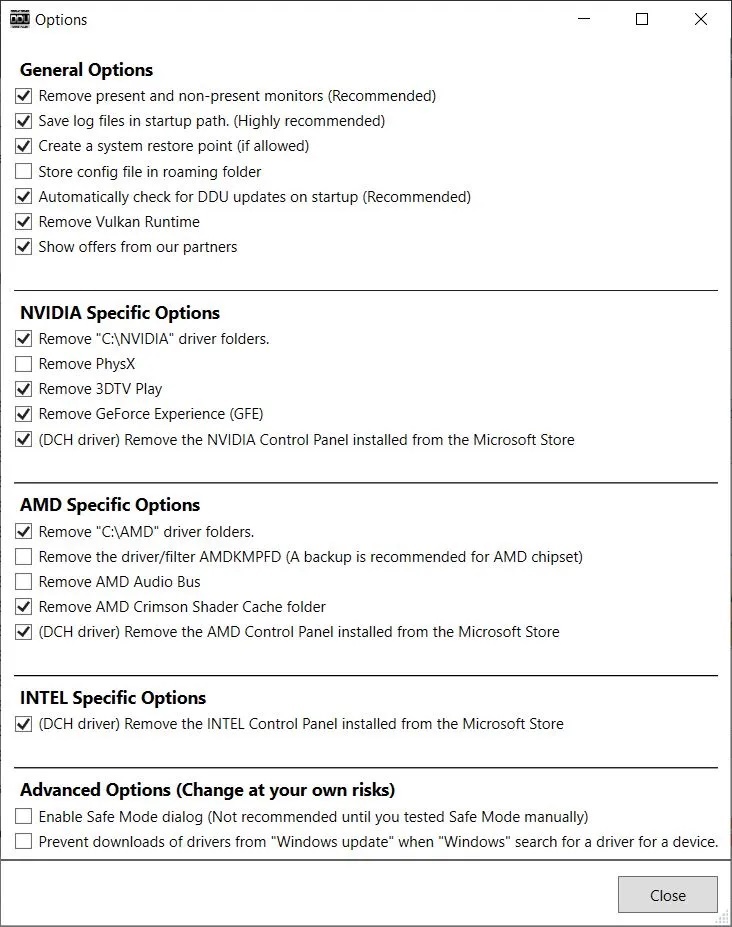
پس از مرور گزینه ها و اصلاح آن به دلخواه خود ، باید پنجره را ببندید و به پنجره های اصلی DDU بروید. از منوی کشویی ، درایورهایی را که می خواهید حذف کنید انتخاب کنید.
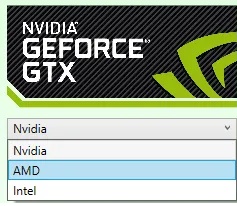
در سمت چپ رابط DDU ، گزینه هایی را مشاهده خواهید کرد:
- با Clean and restart ، تمام درایورهای پردازنده گرافیکی پاک شده و رایانه شما مجدداً راه اندازی می شود.
- وقتی می خواهید چندین درایور GPU را از رایانه خود حذف کنید ، Clean and do NOT restart مفید است.
- Clean and shutdown درایورهای GPU را از بین می برد و کامپیوتر شما را خاموش می کند.
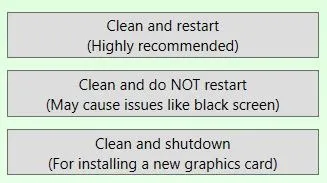
به دلخواه خود هر یک از گزینه ها را انتخاب کنید و به نرم افزار اجازه دهید کار خود را انجام دهد. توجه داشته باشید که ممکن است در حالی که DDU درایورها را از بین می برد ، صفحه شما برای مدتی سیاه شود ، بنابراین این کاملاً طبیعی است.
اکنون ، پس از اینکه همه موارد مربوط به درایور گرافیک شما حذف شد ، به سادگی درایوری را که به صورت دستی بارگیری کرده اید نصب کنید و خوب کار می کنید.
در نتیجه
قابل ذکر است ، اینها بهترین روشهایی هستند که می توانید برای به روزرسانی درایورهای گرافیکی NVIDIA خود دنبال کنید.











دیدگاه ها